
时间:2020-10-22 16:29:35 来源:www.win10xitong.com 作者:win10
win10系统对于大家来说都非常熟悉了,在使用的时候会遇到各种问题,就像win10系统自家的情况。这个问题非常棘手,要是没有丰富的经验遇到win10系统自家就不知道该怎么办了,要是想自己学习学习解决win10系统自家的方法,也是可以的,我们在查阅很多资料后,确定这样的步骤可以解决:1、首先鼠标右键单击桌面上的【网络】图标,菜单中点击【属性】。2、弹出【网络和共享中心】界面,选择你自己电脑连接的wifi网络,点击进入就可以很容易的把这个问题解决了。win10系统自家该怎么办我们下面一起来看看它的法子。
win10系统自家的wifi密码忘了怎么查:
第一步:首先鼠标右键单击桌面上的【网络】图标,菜单中点击【属性】。
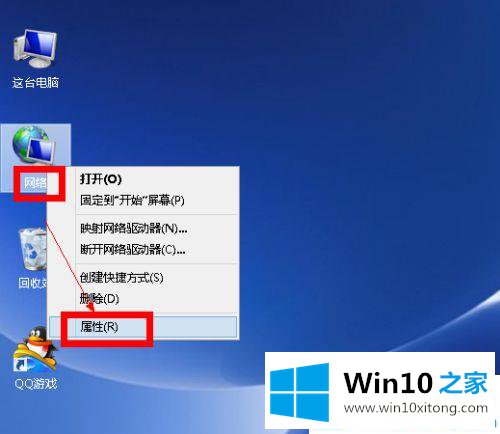
第二步:弹出【网络和共享中心】界面,选择你自己电脑连接的wifi网络,点击进入。
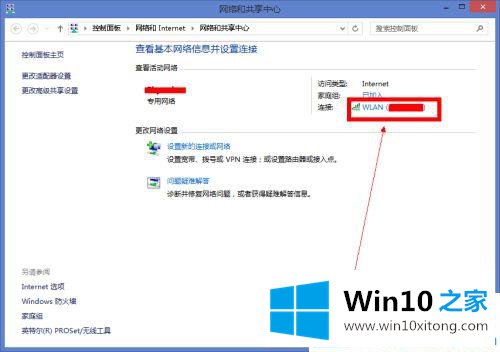
第三步:进入wlan状态窗口,点击下方的【无线属性】选项。
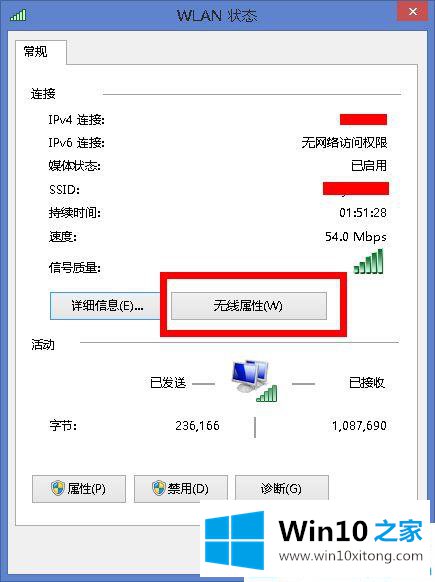
第四步:打开无线网络属性页面,切换到【安全】选项卡。
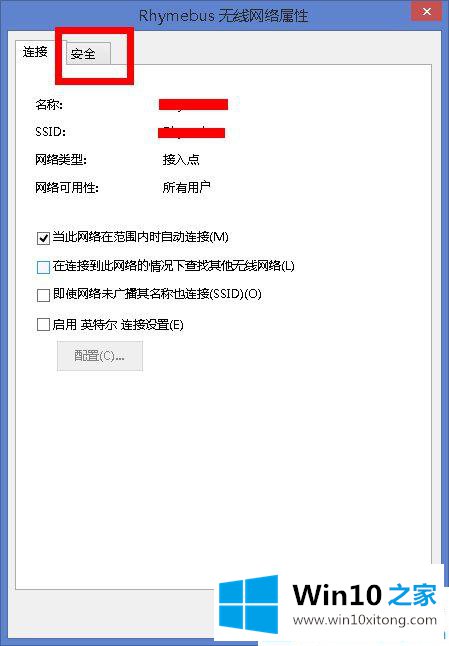
第五步:进入安全页面,网络安全密钥就是我们设置的wifi密码,勾选下方的【显示字符】。
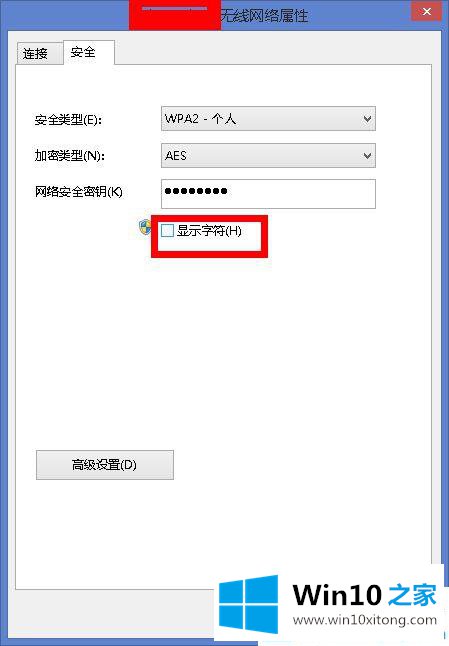
第六步:好了,现在wifi密码就已经显示出来了。
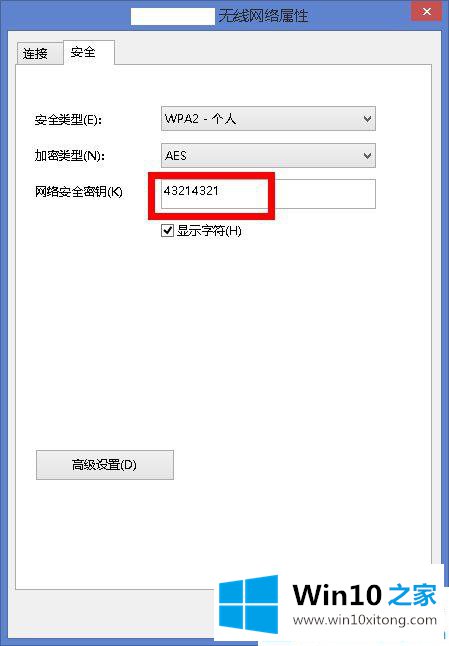
第七步:小伙伴如果使用的是win10系统,首先鼠标右键单击右下角【网络连接】图标,弹出来的菜单中选择【打开网络共享中心】。

第八步:win10进入设置界面,点击左侧的【状态】,然后右侧下拉点击【更改适配器选项】。
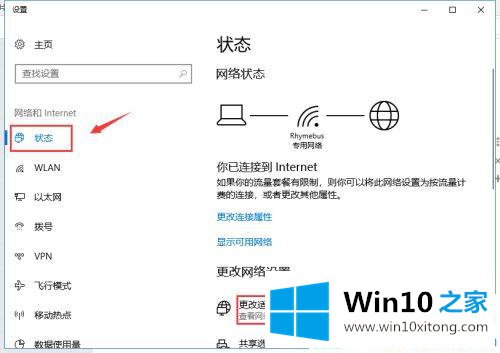
第九步:接着鼠标右键单击连接wifi那台电脑,菜单中选择【状态】。
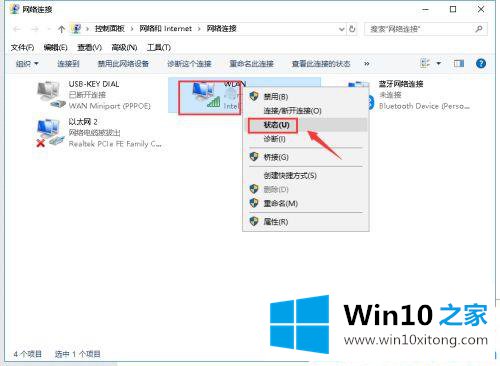
第十步:等进wlan状态界面,和之前操作一样点击【无线属性】。
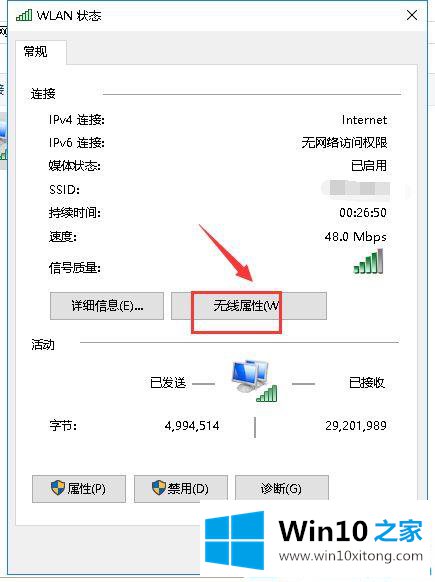
第十一步:在无线属性界面,切换到【安全】选项卡,勾选下方的【显示字符】即可。
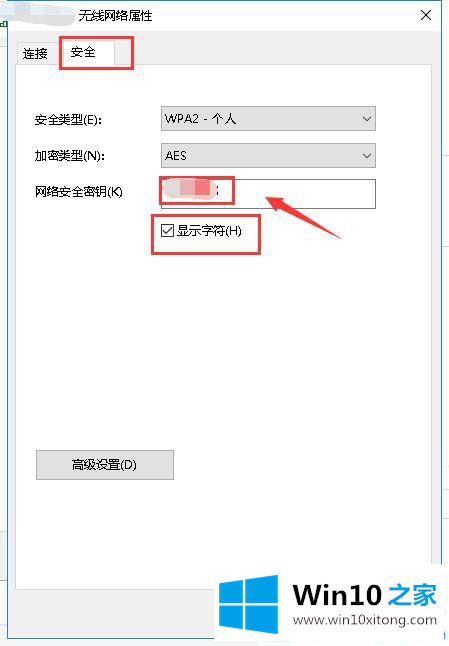
如果win10系统家中的无线网密码忘了怎么办呢!不要急,按照本篇Win10之家整理的步骤,自家的wifi密码就可以查到了。
有关win10系统自家怎么解决的方法就是以上全部的内容了,真心希望能够帮助大家,祝大家生活愉快。